电脑截屏的快捷方式(提高效率,轻松截图)
在日常使用电脑的过程中,我们经常需要将屏幕上的内容截取下来,以便进行保存、分享或编辑。传统的截图方法需要使用复杂的操作或第三方软件,不仅浪费时间,还降低了效率。然而,现代操作系统提供了各种快捷方式,让我们可以轻松地进行屏幕截图。本文将介绍一些常见的电脑截屏快捷方式,帮助读者提高工作效率。
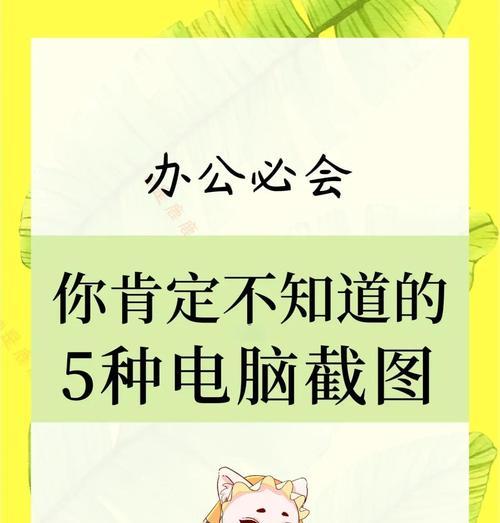
1.使用“PrintScreen”键进行全屏截图
通过按下键盘上的“PrintScreen”(PrtScn)键,可以将整个屏幕的内容一次性截取下来,保存为图片文件。
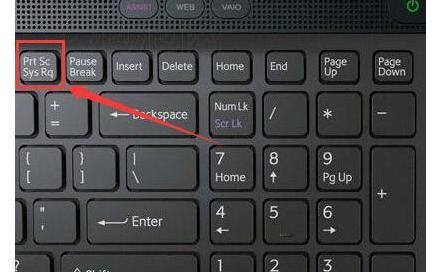
2.使用“Alt+PrintScreen”键截取当前活动窗口
当我们只需要截取当前活动窗口的内容时,可以使用组合键“Alt+PrintScreen”,这样可以避免截取整个屏幕的其他不必要信息。
3.使用“Win+Shift+S”进行选择区域截图
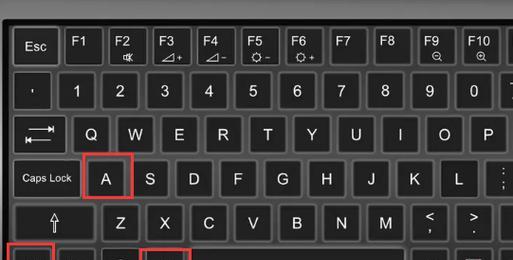
在Windows10中,通过按下组合键“Win+Shift+S”,可以启用系统自带的截图工具,选择需要截图的区域,并将截图结果保存在剪贴板中。
4.使用第三方截图工具增强功能
除了系统自带的截图快捷方式,还有一些第三方软件可以提供更多高级的截图功能,如添加标注、裁剪、滚动截图等。
5.使用快捷键“Ctrl+V”将截图粘贴至其他应用程序
截图后,我们可以使用快捷键“Ctrl+V”将截图直接粘贴到其他应用程序中,如Word、PowerPoint等,方便进行编辑或整理。
6.使用快捷键“Win+PrintScreen”将截图直接保存至本地
在Windows8及更高版本中,按下组合键“Win+PrintScreen”可以将截图直接保存至本地磁盘,而无需额外操作。
7.使用快捷键“Cmd+Shift+3”在Mac上进行全屏截图
对于Mac用户,按下组合键“Cmd+Shift+3”可以进行全屏截图,截图结果会自动保存在桌面上。
8.使用快捷键“Cmd+Shift+4”选择区域进行截图
若需要选择特定区域进行截图,Mac用户可以使用组合键“Cmd+Shift+4”,然后通过鼠标拖拽来选择所需区域。
9.使用第三方截图工具进行更高级操作
Mac上也有一些强大的第三方截图工具,如Snagit、Skitch等,可以提供更多高级的截图功能。
10.使用截图软件定时自动截取屏幕
某些特殊场景下,我们可能需要定时自动截取屏幕,以捕捉特定时间段的内容,这时可以使用一些专业的截图软件来实现。
11.使用截图工具添加箭头、文字等标注
有时候,我们需要在截图上添加一些标注,比如箭头、文字说明等,这可以帮助我们更清晰地传达信息。
12.使用截图工具进行滚动截图
当需要截取整个网页或文档时,单个屏幕无法完全显示时,我们可以使用一些截图工具提供的滚动截图功能,将多个屏幕拼接成一个完整的图片。
13.使用截图工具进行局部放大
在某些情况下,我们可能需要对截图中的某个细节进行放大查看,通过截图工具提供的局部放大功能,可以轻松实现。
14.使用截图工具进行颜色取色
当我们需要获取某个屏幕区域的颜色值时,可以使用截图工具提供的取色功能,通过鼠标点击来获取准确的颜色数值。
15.使用截图工具进行截图录制
一些截图工具还提供了截图录制的功能,可以将屏幕上的操作过程以视频形式保存下来,非常适用于制作教学或演示视频。
电脑截屏的快捷方式为我们提供了方便快捷的截图操作,大大提高了工作效率。通过掌握这些快捷方式,我们可以轻松截取屏幕上的内容,并进行保存、分享、编辑等操作。无论是Windows还是Mac系统,都有相应的快捷键可供使用。此外,第三方截图工具也为我们提供了更多高级的截图功能,让我们可以更加灵活地进行截图操作。在日常使用中,我们可以根据需求选择合适的截图方式,从而提高工作效率、节省时间。


